Ѕазовые показатели дл€ расчета
ѕреми€, % от оклада 50%
—тавка подоходного
13%
налога
оличество рабочих
дней в мес€це

| ол- | ѕодоход | ||||||||
| во | |||||||||
| є | ‘»ќ | ƒолжность | ќклад | Ќачислено | ѕреми€ | ный | выдаче | ||
| отраб. | |||||||||
| п/п | дн. | налог | |||||||
| омаров ё.ѕ. | директор | ||||||||
| ѕетрова «.». | гл.бухгалтер | ||||||||
| озлов ».ћ. | бухгалтер | ||||||||
| ћорозова ё.Ѕ. | секретарь | ||||||||
| —имонов ј.». | менеджер | ||||||||
| »льин ѕ.ј. | продавец | ||||||||
| Ќиколаев ».ƒ. | продавец | ||||||||
| —оболева ј.ћ. | кассир | ||||||||
| Ќикитин ¬.». | водитель | ||||||||
| ќрлов “.ѕ. | сторож |





–ис. 11. —труктура таблицы
«адание 2. ƒополнительные вычислени€ и изменени€ в таблице.
ѕо р €д о к раб о ты:
1. ƒополнить Ѕазовые показатели дл€ расчета данными:

Ќалоговые вычеты
400,00р.
300,00р.
2. ¬ставить столбец Ђ ол-во иждивенцевї между столбцами
Ђќкладї и Ђ ол-во отраб. дн.ї. «аполнить его по своему усмотрению.
3. ћежду столбцами Ђѕреми€ї и Ђѕодоходный налогї вставить столбцы ЂЌалоговые вычетыї и Ђќблагаема€ налогом суммаї.
4. –ассчитать налоговые вычеты, учитыва€, что они составл€ют
400 руб. на работника и по 300 руб. на каждого его иждивенца.
5. –ассчитать сумму, облагаемую налогом, величину подоходного налога и сумму к выдаче.
«адание 3. ѕодведение итогов,применение трехмерных ссылок.
ѕор€док работы:
1. ѕереименовать лист, дав ему название соответствующего
мес€ца.
2. —копировать информацию на лист 2, воспользовавшись методом копировани€ листов.
3. ¬нести исправлени€ в заголовке Ц заменить €нварь на февраль.
4. ѕереименовать лист, дав ему название соответствующего
мес€ца.
5. »зменить количество рабочих дней в феврале на 24 и величину премиального процента на 35%. »зменить количество отработанных каждым сотрудником дней.
6. ¬ыполнить аналогичные действи€ с листом 3, переименовав его соответствующим образом и разместив на нем информацию о зарплате сотрудников в марте (рабочих дней Ц 23, процент премии Ц 40%).
|
|
|
7. Ќа отдельном листе составить таблицу, содержащую итоговую информацию о работе и зарплате сотрудников фирмы за первый квартал
2015 года.
”казание. ƒанна€ информаци€ должна быть представлена в видетаблицы со следующими заголовками столбцов: Ђ‘»ќї, Ђƒолжностьї, Ђ оличество отработанных дней за кварталї, Ђѕодоходный налог за кварталї, Ђ выдаче за кварталї. ¬ данных столбцах создать формулы,
позвол€ющие суммировать соответствующие значени€, содержащиес€ на разных листах рабочей книги (трехмерные ссылки, включающие название листа).
Ћабораторна€ работа є 2. ѕостроение диаграмм и графиков функций.
√рафическое представление помогает осмыслить закономерности,
лежащие в основе больших объемов данных. ќдин взгл€д на диаграмму
или график иногда дает гораздо больше, чем длительное изучение длинных колонок чисел. MS Excel предлагает богатые возможности визуализации данных. ѕервое задание направлено на освоение приемов построени€ и модификации трех основных типов диаграмм: гистограмма,
кругова€ диаграмма и график. ¬о втором задании приводитс€ алгоритм построени€ графиков функций с помощью точечной диаграммы.
«адание 1. ѕостроение диаграмм.
ѕор€док работы:
1. —оздать таблицу по образцу (рис. 12).
2. ¬ыделить значени€ столбцов ѕриход и –асход без заголовков.
3. ¬ыполнить команду ¬ставка/√истограмма, а затем, не снима€ выделени€ с диаграммы, команду онструктор/¬ыбрать данные.
4. ¬ открывшемс€ диалоговом окне:
a. ¬ категории ЂЁлементы легенды (р€ды)ї выделить –€д 1,
нажать Ђ»зменитьї, выделить €чейку с заголовком Ђѕриходї, нажать ќ
новое им€ р€да Ђѕриходї по€витс€ в диалоговом окне и на диаграмме.
ѕо аналогии –€д 2 переименовать в Ђ–асходї.
b. ¬ категории Ђѕодписи горизонтальной оси (категории)ї
нажать Ђ»зменитьї и выделить диапазон €чеек со значени€ми годов, ќ ,
ќ (рис. 12).
5. Ќе снима€ выделени€ с диаграммы, перейти в меню ‘ормат и внести изменени€ в категори€х —тили WordArt и —тили фигур, по одному из параметров диаграммы (по выбору) в каждой категории. √истограмма готова. —н€ть выделение.
6. ¬ыделить значени€ р€да Ђѕриходї (без заголовка).
7. ¬ыполнить команду ¬ставка/ ругова€ диаграмма, а затем, не снима€ выделени€ с диаграммы, команду онструктор/¬ыбрать данные.
8. ¬ открывшемс€ диалоговом окне:
a. ¬ категории ЂЁлементы легенды (р€ды)ї выделить –€д 1,
нажать Ђ»зменитьї, выделить €чейку с заголовком Ђѕриходї, нажать
Ђќ ї, после чего новое им€ р€да Ђѕриходї по€витс€ в диалоговом окне и на диаграмме.
b. ¬ категории Ђѕодписи горизонтальной оси (категории)ї
нажать Ђ»зменитьї и выделить диапазон €чеек со значени€ми годов, ќ ,
ќ .
9. Ќе снима€ выделени€, выполнить команду
онструктор/ћакеты диаграмм и выбрать в перечне третий образец во
втором р€ду. ругова€ диаграмма готова. —н€ть выделение (рис. 12).
10. ¬ыделить значени€ р€да Ђ–асходї (без заголовка).
11. ¬ыполнить команду ¬ставка/√рафик, а затем, не снима€ выделени€ с диаграммы, команду онструктор/ћакеты диаграмм и выбрать первый образец в списке.
|
|
|
12. ¬ получившейс€ диаграмме выделить надпись ЂЌазвание диаграммыї, удалить шаблонное название и написать Ђ–асходї. «атем выделить надпись ЂЌазвание осиї, удалить шаблонное название и написать Ђћлн. руб.ї.
13. ѕравой кнопкой мышки щелкнуть по подпис€м оси ќ’ (вызов контекстного меню), выбрать пункт Ђ¬ыбрать данныеї.
14. ¬ диалоговом окне изменить название р€да Ђ–€д 1ї на
Ђ–асходї, а по горизонтальной оси сделать подписи соответствующих
годов.
15. ѕравой кнопкой мыши щелкнуть по р€ду данных на диаграмме
и выбрать Ђƒобавить подписи данныхї.
16. ѕравой кнопкой мыши щелкнуть по р€ду данных на диаграмме
и выбрать Ђƒобавить линию трендаї. Ќичего не мен€€ в открывшемс€ окне, нажать Ђ«акрытьї. √рафик с линией тренда построен. —н€ть выделение (рис.12).
17. ¬несите изменени€ в построенную круговую диаграмму.
¬ыделите один из секторов диаграммы, щелкните по выделенному сектору правой кнопкой мыши и выберите команду ‘ормат точки данных/«аливка,поставьте переключательЂ—плошна€ заливкаїи выберитеновый цвет сектора.
18. ¬ыделите гистограмму и скопируйте в Ѕуфер ќбмена.
¬ыполните команду ¬ставить.
19. ¬нести изменени€ в копию гистограммы. ƒл€ этого правой кнопкой мыши щелкнуть по р€дам данных на диаграмме и выбрать пункт
¬ыбрать данные.
20. ¬ категории ЂЁлементы легенды (р€ды)ї нажать кнопку
Ђƒобавитьї, дать новому р€ду им€ Ђѕриход фирмыї и выделить значени€ р€да Ђѕриходї (без заголовка). ўелкнуть правой кнопкой мыши по новому р€ду на диаграмме и выбрать Ђ»зменить вид р€да данныхї и
выбрать Ђ√рафик с маркерамиї первого вида. ƒобавить на новом р€ду подписи данных.
21. јналогичные действи€ проделайте с добавлением р€да Ђ–асход фирмыї (рис.12).
«адание 2. ѕостроение графика функции.
ѕостроить график функции y x 3 cos x 2 на отрезке 0;1 с
шагом 0,1.
ѕо р €д о к раб о ты:
1. ѕостроим таблицу, состо€щую из р€да значений аргумента ’,
значений функции Y, начального значени€ (Ќ«) и шага (рис. 13). «начени€ Ќ« и шага ввод€тс€ с клавиатуры. ѕри этом на рабочем листе необходимо создать три формулы:
a) в €чейке ј2: =—2 (т.е. первое значение в р€ду ’ равно начальному значению).

–ис. 12. ѕостроение диаграмм
b) в €чейке ј3: =ј2+$D$2 и скопировать формулу вниз до достижени€ значени€ 1.
c) в €чейке ¬2: =ABS(A2-3)*COS(ѕ»()*A2^2) и скопировать формулу вниз по столбцу.
2. ¬ыделить р€ды X и Y вместе с заголовками и выполнить команду ¬ставка/“очечна€, выбрать вид гладкой кривой без маркеров.
3. »зменить вид диаграммы, согласно образцу (рис. 13).

–ис. 13. ѕостроение графика функции
«адание дл€ самосто€тельной работы
ѕостроить графики следующих функций с шагом 0,1. ‘рагменты
графиков дл€ проверки привод€тс€ в таблице 2.
“аблица 2
«адание дл€ самосто€тельной работы
| ‘ункци€ | √рафик | |||||||||||||||||
| y | на отрезке 1;0,9 | |||||||||||||||||
| ln(1 x) 1 | ||||||||||||||||||
| -2 | -1 | |||||||||||||||||
| -5 | ||||||||||||||||||
| -10 | ||||||||||||||||||
| y | x | 2 e 2 x sin x | 5 на отрезке 0;2 | |||||||||||||||
| x 1 | ||||||||||||||||||
| -10 | ||||||||||||||||||
| -20 | ||||||||||||||||||
| -30 | ||||||||||||||||||
| -40 | ||||||||||||||||||
| -50 | ||||||||||||||||||
| -60 | ||||||||||||||||||
| -70 | ||||||||||||||||||
| y | x 2 | 3 на отрезке 2;1 | ||||||||||||||||
| 0,5 | ||||||||||||||||||
| x | x 1 | |||||||||||||||||
| -3 | -2 | -1 -0,5 | ||||||||||||||||
| -1 | ||||||||||||||||||
| -1,5 | ||||||||||||||||||
| -2 | ||||||||||||||||||
| -2,5 | ||||||||||||||||||
| -3 | ||||||||||||||||||
| -3,5 | ||||||||||||||||||
|
|
|
|
|
|
Ћабораторна€ работа є3. ѕрименение смешанных ссылок.
ѕостроение поверхностей.
ћетодические указани€.
—мешанные ссылки Цэто ссылки вида $N NилиN $N,то есть те,в
которых в отличие от абсолютных защищены от копировани€ только им€ столбца или только номер строки,а не то и другое одновременно.ƒанныессылки примен€ютс€ при построении формул, последующее копирование которых происходит одновременно как вниз по столбцам, так и вправо по строкам.
«адание 1. Ќа трех заводах предпри€ти€ периодически происход€ткрупные аварии. ѕредпри€ти€ ведут статистику аварий, которые затем фиксируютс€ в результирующей таблице. Ќеобходимо вы€снить количество аварийных ситуаций в процентном соотношении дл€ прин€ти€ соответствующих решений (по —.ћ.Ћавренову, [8]).
ѕо р €д о к раб о ты:
1. —оздать таблицу по образцу (рис. 14). ¬ столбце Ђ»того по годуї и строке Ђ»того по заводуї провести вычислени€.
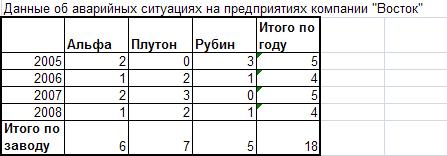
–ис. 14. ƒанные об авари€х
2. Ќиже создать две таблицы дл€ проведени€ статистического анализа по образцу (рис. 15).
3. ¬ первой таблице за 100% беретс€ итоговое количество аварий
в текущем году. ƒл€ каждого года эта величина различна, но универсальна€ формула должна быть введена в левую верхнюю €чейку таблицы (выделена в таблице), затем скопирована вниз и вправо. ƒл€ этого
применим смешанную ссылку, в которой будет зафиксировано им€ столбца (»того по году). ¬ формуле выполн€етс€ деление текущего значени€ аварии (јльфа, 2005 Ц ссылка относительна€) на итоговое по году (»того по году 2005 Ц ссылка смешанна€). «атем формула копируетс€ вниз и вправо. ѕо строке суммарно должно получатьс€ 100%.
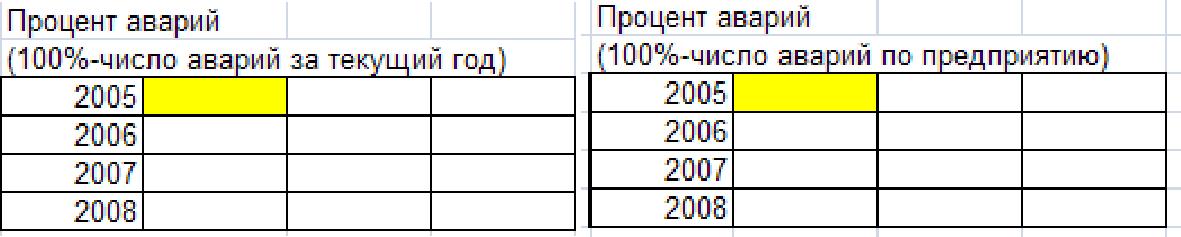
–ис. 15. “аблицы дл€ статистического анализа
4. јналогично заполн€етс€ втора€ статистическа€ таблица. Ќо в ней при создании аналогичной формулы необходимо фиксировать номер строки (»того по заводу). ѕри верном выполнении задани€ сумма по каждому столбцу будет равна 100%.
5. ƒанные таблиц представить в процентном формате с двум€ знаками после зап€той.
–езультат работы дл€ самопроверки приведен на рис. 16.

–ис. 16. –езультат решени€ задани€ 1
«адание 2. ѕостроение поверхности
ѕостроить поверхность: = − −.
ѕо р €д о к раб о ты:
1. Ќа рабочем листе создать диапазоны изменени€ x и y от -20 до
20 по образцу на рис. 17 (приведен фрагментарно, строка Ц значени€ x,
столбец Ц значени€ y):

–ис. 17. ‘рагмент таблицы дл€ построени€ поверхности
2. ¬ €чейку ¬2 (на рис. 17 она выделена темным фоном) ввести формулу, ссылающуюс€ на €чейки ¬1 и ј2, как на значени€ x и y, причем ссылки на данные €чейки смешанные.
3. —копировать формулу вниз и вправо, затем выделить все полученные числовые данные, вызвать мастер диаграмм, выбрать тип диаграммы Ђѕоверхностьї, вид Ц первый. –езультат приведен фрагментарно на рис. 18.

–ис. 18. ѕостроение поверхности
«адание дл€ самосто€тельной работы
ѕостроить поверхности, приведенные в таблице 3.
| “аблица 3 | ||
| ”равнение поверхности | ¬ид поверхности | |
| 1. | z x 22 y 2при | |
| x, y 1;1,шаг0,1 | ||
| 2. | z 5 x 2cos2 y 2 y 2 ey | |
| при x, y 1;1, шаг 0,1 | ||

|
|
|
Ћабораторна€ работа є 4. Ћогические функции.
ћетодические указани€
–ассмотрим наиболее часто используемые логические функции ≈—Ћ»(), »(), »Ћ»().
—интаксис функций:
≈—Ћ»(лог_выражение;значение_если_истина;значение_если_ложь)
»(логическое_значение1; логическое_значение2;...)
»Ћ»(логическое_значение1;логическое_значение2;...)
«адание 1. ѕрименение логических функций дл€ решени€расчетной задачи.
¬ таблице приведен список деталей, изготовленных рабочим за смену, с указанием общего количества деталей, деталей с браком и
себестоимости в рубл€х одной детали. –ассчитать сумму заработка рабочего за день, зна€, что он получит 7% от итоговой суммы за вычетом штрафных удержаний. ѕри расчете учесть, что рабочему начисл€етс€ штраф 5% от суммы по каждому виду издели€, если брак по нему составл€ет 10% и более.
ѕо р €д о к раб о ты:
| ÷ех | є3 | |||||||
| ƒата | 18.03.2004 | ¬ыполнил озлов ј.¬. | ||||||
| Ќазвание | оличество, | Ѕрак, шт | —ебестои | —умма | Ѕрак, % | Ўтраф | »того | |
| детали | шт | мость | ||||||
| Ўайба | ||||||||
| ¬инт | ||||||||
| √айка | ||||||||
| Ѕолт | ||||||||
| Ўуруп |

 выдаче
выдаче
–ис. 19. »сходные данные дл€ задачи
1. —оздать таблицу по образцу (рис. 19).
2. ѕодсчитать —умму по каждому виду издели€
(количество*себестоимость).
3. ѕодсчитать % брака путем делени€ Ѕрака на оличество и умножени€ на 100.
4. »спользу€ функцию ≈—Ћ», подсчитать размер штрафа. ѕри этом в пункте Ђлогическое выражениеї должно быть сравнение процента брака с 10%. Ќапример, запишем здесь F5>=10 (в €чейке F5 содержитс€ процент брака по шайбам). “огда в пункте Ђзначение_если_истинаї мы должны записать формулу, по которой рассчитываетс€ размер штрафа (т.е.
сумма*5/100), а в пункте Ђзначение_если_ложьї напишем 0 (брак в пределах нормы, и штраф в этом случае не будет взыскиватьс€).
5. ѕодсчитать итог путем вычитани€ штрафа из суммы.
6. ѕодсчитать Ђ выдачеї, просуммировав Ђ»тогої и вз€в от
этой суммы 7%. ƒл€ проверки  выдаче 451,66
выдаче 451,66  .
.

“еперь усложним задачу. ƒопустим,при тех же исходных данных,
процент штрафа начисл€етс€ иначе. ѕусть при проценте брака от 10% до
20% штраф будет по-прежнему 5%, а при проценте брака более 20% штраф будет в размере 12% от суммы. –ассчитать сумму к выдаче при новых услови€х.
ѕо р €д о к раб о ты:
1. —копировать основную расчетную таблицу на Ћист 2 и затем на Ћист 3. ”далить формулы из столбца Ўтраф.
2. ƒанную задачу можно решить двум€ способами. Ќа Ћисте 2.
реализуем первый способ:
вызовем функцию ≈—Ћ» и в пункте Ђлогическое_выражениеї укажем F5<10. “еперь в пункте Ђзначение_если_истинаї мы должны указать 0 (штраф не беретс€, т.к. процент брака менее 10%). ј в пункте
Ђзначение_если_ложьї необходимо снова вызвать функцию ≈—Ћ» (или просто написать от руки ее название прописными буквами русского алфавита без пробелов).
в новой вызванной функции также нужно заполнить три пункта. ЂЋогическое_выражениеї будет провер€ть на истинность условие, что процент брака более 20% (F5>20). “огда Ђзначение_если_истинаї будет содержать формулу подсчета штрафа в размере 12% от суммы. Ђ«начение_если_ложьї будет содержать формулу подсчета штрафа в размере 5% от суммы.
если все выполнено правильно, то выдаче должно пересчитать
| автоматически: | выдаче | 440,14 |
3. –еализуем второй способ решени€ задачи с помощью функции
» () на Ћисте 3:
вызовем функцию ≈—Ћ» и в пункте Ђлогическое_выражениеї
укажем »(F5>=10;F5<20). «десь будет провер€тьс€ на истинность условие,
что процент брака составл€ет более 10% включительно, но менее 20%.
“еперь в пункте Ђзначение_если_истинаї мы должны указать формулу подсчета штрафа в размере 5% от суммы;
в пункте Ђзначение_если_ложьї необходимо снова вызвать функцию ≈—Ћ». ¬ новой вызванной функции также нужно заполнить три пункта. ЂЋогическое_выражениеї будет провер€ть на истинность условие,
что процент брака более 20% (F5>20). “огда Ђзначение_если_истинаї будет содержать формулу подсчета штрафа в размере 12% от суммы. Ђ«начение_если_ложьї будет содержать в этом случае 0.
«адание 2. ѕостроение графика функции
–ассмотрим пример построени€ графика функции при x 0;1 с
| 0,2 x | , x 0,5 | ||||||
| шагом 0,1 | |||||||
| : y 1 x x | |||||||
| x 1 3, | x 0,5. | ||||||

—начала строитс€ таблица значений, а затем сам график (рис. 20).
«десь мы воспользуемс€ логической функцией ≈—Ћ». ¬ €чейке B2
формула: =≈—Ћ»(A2<0,5; (1+ABS(0,2-A2))/(1+A2+A2^2); A2^(1/3)). «десь используетс€ функци€ ABS дл€ задани€ модул€ разности, она находитс€ в категории Ђматематическиеї.
 X X
| Y | Ќ« | Ўаг | ||||||||||||
| 1,2 | 0,1 | ||||||||||||||
| 0,1 | 0,990991 | √рафик | |||||||||||||
| 0,2 | 0,806452 | ||||||||||||||
| 0,3 | 0,791367 | 1,4 | |||||||||||||
| 0,4 | 0,769231 | 1,2 | |||||||||||||
| 0,5 | 0,793701 | ||||||||||||||
| 0,6 | 0,843433 | y | 0,8 | ||||||||||||
| 0,7 | 0,887904 | 0,6 | |||||||||||||
| 0,8 | 0,928318 | 0,4 | |||||||||||||
| 0,9 | 0,965489 | 0,2 | |||||||||||||
| 0,1 | 0,2 | 0,3 | 0,4 | 0,5 | 0,6 | 0,7 | 0,8 | 0,9 | |||||||
| x |
–ис. 20. ѕостроение графика функции с использованием логических функций
«адание 3. ѕостроение поверхности.
| 3 y | , | x | y | ||||||||||
| ѕостроить | поверхность | x | |||||||||||
| z | при | ||||||||||||
| y | , | x | y | ||||||||||
| 3 x | |||||||||||||
x, y 1;1,использу€ функцию ≈—Ћ»().–езультат приведен на рис. 21.
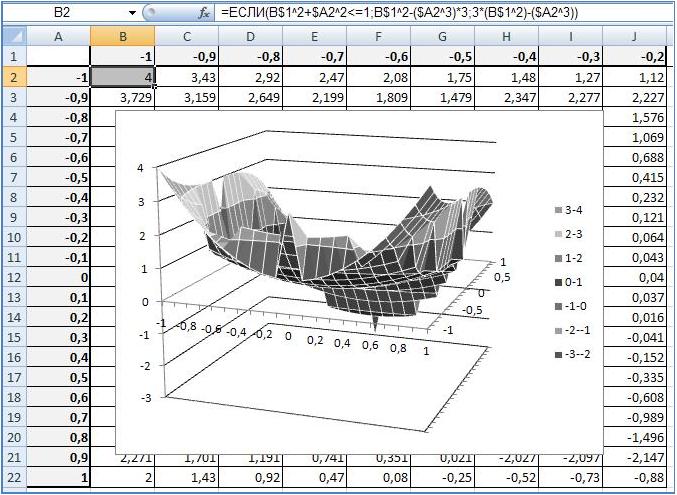
–ис. 21. –езультат построени€ поверхности с использованием логических функций
«адание дл€ самосто€тельной работы
»спользу€ логические функции и правила построени€ графиков функций и поверхностей, построить на отдельных листах следующие графики (формулировка и фрагмент ответа привод€тс€ в таблице 4).
| “аблица 4 | ||||||||||||||||||||||||||||||||||||||||||||
| «адание | –езультат | |||||||||||||||||||||||||||||||||||||||||||
| ѕостроить | график | функции | при | Y | ||||||||||||||||||||||||||||||||||||||||
| x 2;2с шагом0,1: | ||||||||||||||||||||||||||||||||||||||||||||
| x | x 1 | |||||||||||||||||||||||||||||||||||||||||||
| 2,5 | ||||||||||||||||||||||||||||||||||||||||||||
| , | ||||||||||||||||||||||||||||||||||||||||||||
| 3 1 x x | ||||||||||||||||||||||||||||||||||||||||||||
| 1 cos4 x | ||||||||||||||||||||||||||||||||||||||||||||
| z | 2ln 1 x 2 | , 1 x 0 | 1,5 | |||||||||||||||||||||||||||||||||||||||||
| 2 x | ||||||||||||||||||||||||||||||||||||||||||||
| 3 5 | ||||||||||||||||||||||||||||||||||||||||||||
| , | x 0 | |||||||||||||||||||||||||||||||||||||||||||
| 1 x | ||||||||||||||||||||||||||||||||||||||||||||
| 0,5 | ||||||||||||||||||||||||||||||||||||||||||||
| -3 | -2 | -1 | ||||||||||||||||||||||||||||||||||||||||||
| ѕостроить | поверхность | при | ||||||||||||||||||||||||||||||||||||||||||
| x, y 1;1с шагом0,1 | ||||||||||||||||||||||||||||||||||||||||||||
| x e 2 y , | x |






